Sähköposti & Kalenteri
Kaikilla Aalto-käyttäjätunnuksien haltijoilla on oikeus sähköpostiin ja kalenteriin. Voit käyttää Aallon pilvipostia myös webmailissa.
Voit jakaa oman kalenterisi valitsemiesi Outlook-käyttäjien kesken. Lisäksi voit määrittää tietyn ajanjakson ja kuinka paljon toiset käyttäjät näkevät kalenterisi tietoja. Alla olevien ohjeiden avulla voit jakaa kalenterisi sekä lopettaa kalenterisi jakamisen.
Oletusarvona Aallon henkilökunta ja opiskelijat näkevät kalenterin Free/Busy -tiedot kirjautuneena ollessaan, muut eivät näe mitään.
Voit myös julkaista kalenterin HTML-muodossa tai jakaa sen tiedostona (.ics), jonka pystyy tuomaan esim. Gmailiin.
Jakaminen voidaan lopettaa siirtymällä jälleen kohtaan Sharing and permissions ja valitsemalla kuvake, jossa on roskakori (Remove).
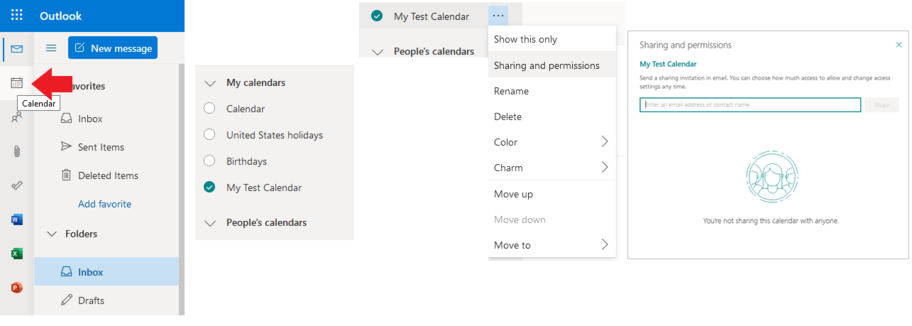
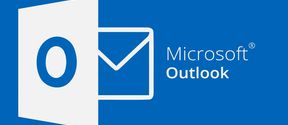
Kaikilla Aalto-käyttäjätunnuksien haltijoilla on oikeus sähköpostiin ja kalenteriin. Voit käyttää Aallon pilvipostia myös webmailissa.
Kun sinulle on annettu oikeudet toisen henkilön Aalto-kalenteriin, sinulla on kaksi vaihtoehtoa avata kyseinen kalenteri webmailin kautta.